Содержание:
- Почему возникают проблемы с сохранением контактов
- Как сохранить контакты на сим
- Не удалось сохранить контакт
Начинающих пользователей часто вводит в растерянность простая операция сохранения контактов на Xiaomi (Redmi) в телефонную книгу. И это не вина человека, просто интерфейс довольно запутанный и неподготовленному владельцу разобраться с этим бывает не очевидно.
Почему возникают проблемы с сохранением контактов на Сяоми
Большая часть путаницы связана с фильтрацией отображения, а также с тем, что на смартфонах Xiaomi работают сразу два облачных сервиса: Mi и Google, которые синхронизируют записи пользователя.
Не будем забывать и о том, что на SIM-карте также хранятся данные абонентов, и мы получаем уже 3 источника и места для хранения контактов.
Некоторые современные приложения, такие как Telegram, WhatsApp и некоторые другие также могут быть источником и местом хранения.
Отсюда возникает главная идея – необходимо выставить правильную фильтрацию, чтобы смартфон на экране показывал записи из того источника, которым вы пользуетесь.
Установить фильтр отображения необходимо в приложении «Контакты», для этого запустите его и перейдите в настройки.


Обратите внимание на строку «Фильтр контактов», именно тут вы выставляете то, как они будут отображаться в общем списке. У меня выставлено значение «Все контакты», мне так легче, но вы можете установить на свой вкус. Также не забудьте активировать переключатель «Контакты на SIM-карты», чтобы и они отображались в общем списке.

Вернуться к содержанию
Откройте приложение, нажмите на «Плюс», чтобы добавить новую запись.

Появится окно с полями для заполнения, но сейчас нас интересует элемент, который находится между иконками «Крестик» и «Галочка», именно он указывает в какое хранилище будет сохранён. Нажмите на него и выберите «SIM-карта», тогда новая запись будет сохранена именно на симку, а не в облачное хранилище.


Вернуться к содержанию
Не удалось сохранить контакт на Xiaomi, как исправить ошибку?
Эта проблема свойственна смартфонам Сяоми выпущенным до 2019 года, на новых моделях я не встречался с отзывами о том, что во время сохранения происходит ошибка и операцию завершить не удалось.
Причём, чаще всего не удавалось сохранить запись на SIM-карту, решение проблемы простое – необходимо извлечь симку из лотка телефона, аккуратно протереть нижнюю площадку мягкой стирательной резинкой, и вставить её обратно.
Иногда помогает обычная перезагрузка телефона.
Вернуться к содержанию
Об авторе: MiMaster
Привет, меня зовут Тимур. Я с детства увлекался компьютерами и IT-Индустрией, мне это нравится, это моя страсть. Последние несколько лет глубоко увлёкся компанией Xiaomi: идеологией, техникой и уникальным подходом к взрывному росту бизнеса. Владею многими гаджетами Xiaomi и делюсь опытом их использования, но главное — решением проблем и казусов, возникающих при неожиданных обстоятельствах, на страницах сайта mi-check.ru

Периодически владельцы телефонов Xiaomi сталкиваются с весьма неприятной проблемой – невозможностью создания новых записей в телефонной книге Xiaomi. При вводе и сохранении данных на телефонах Xiaomi высвечиваются уведомления «Произошла ошибка», «Не удалось сохранить контакт» и «Не удалось сохранить изменения». Сегодня мы разберемся, почему Xiaomi не сохраняет контакты, и расскажем, что конкретно нужно делать, если не удалось сохранить контакт на Xiaomi. В рамках подготовленного материала рассмотрим наиболее эффективные варианты решения проблемы. Детально опишем их суть и особенности применения.
Содержание
- Почему в телефоне Xiaomi не сохраняются контакты?
- Как устранить ошибку «Не удалось сохранить контакт» на Xiaomi и Redmi?
Почему в телефоне Xiaomi не сохраняются контакты?
Ошибка сохранения контактов может возникать в связи с разными обстоятельствами, но наиболее распространенными причинами такого явления считаются:
- Заполнение памяти сим-карты. При добавлении контакта пользователь выбирает, куда сохранять новую информацию. Чаще всего хранилищем становится телефон, но иногда запись осуществляется прямо на сим-карту. А поскольку объем памяти на симке обычно небольшой, то добавляемая информация может туда не поместиться. Поэтому в первую очередь нужно проверить оставшуюся емкость сим-карты. Сделать это легко. Достаточно заглянуть в настройки раздела «Контакты» и найти там информацию по симке. Если показатели «Занято» и «Всего» имеют одинаковые значения, то понадобится переместить все или часть контактов непосредственно в память телефона, иначе ошибка сохранения будет появляться при добавлении каждого контакта. Либо, как альтернативный вариант, можно изменить место хранения контактов, указав в качестве носителя сам смартфон или любой доступный облачный сервис.
- Программный сбой. Обычно сбой возникает при чрезмерной загруженности оперативной памяти смартфона, потому устраняется стандартными способами – выключением всех запущенных приложений и перезагрузкой девайса. Хотя в некоторых случаях приходится прибегать к другим методам, о которых мы расскажем в следующем разделе статьи.
Другими словами, при появлении ошибки «Не удалось сохранить контакт» на Xiaomi необходимо сначала проверить степень заполнения памяти сим-карты. Если места хватает, то понадобится перезагрузить смартфон Xiaomi и вновь попробовать добавить контакт. Вероятность успешного сохранения довольно высока. Но если ошибка «Не удалось сохранить контакт» появится снова, то придется использовать другие решения, обозначенные во второй части подготовленного нами материала.

Как устранить ошибку «Не удалось сохранить контакт» на Xiaomi и Redmi?
Если действия, описанные в предыдущем разделе, не помогли добиться результата, рекомендуем испробовать представленные ниже рекомендации:
- Выключите телефон, затем вытащите лоток с сим-картой и вставьте его назад. Во многих ситуациях такое решение позволяет устранить неполадку. Заодно рекомендуем почистить сим-карту. С точки зрения грамотности эксплуатации симки упомянутое действие лишним не будет.
- Смените место хранения контактов. Обычно ошибка появляется при записи контактов именно на сим-карту. Потому одним из простейших решений является изменение места хранения данных. В частности, можно записать контакты прямо на мобильный телефон или воспользоваться альтернативными вариантами – например, сохранить контакты в хранилище Google (предварительно стоит создать на телефоне электронную почту Gmail, чтобы облегчить процесс авторизации на сервисах Google) или на Mi аккаунт.
- В процессе ввода данных укажите только имя и номер телефона контакта. Далее зайдите в меню редактирования контакта и добавьте остальную необходимую информацию (фамилию и т.д.). Если при редактировании появится уведомление «Не удалось сохранить изменения», то придется оставить сохраненной только базовую информацию или же выполнить рекомендации из предыдущего пункта инструкции, сохранив контакт не на сим-карте.
- Сбросьте настройки смартфона. Если вышеприведенные решения не помогли, можно попробовать сбросить настройки Xiaomi до заводских значений. Но мы не рекомендуем применять такой метод, ведь при его использовании придется сохранять и восстанавливать вообще все данные. Как минимум это неудобно. Как максимум – грозит потерей важных данных.

Подведем итоги. Появление уведомления «Не удалось сохранить контакт» на Xiaomi чаще всего объясняется особенностями использования симки. Поэтому самой универсальной рекомендацией является выбор другого места хранения контактов. Но если такой вариант не поможет избавиться от ошибки, то с высокой долей вероятности придется сбрасывать настройки телефона. Хотя перед этим рекомендуем обратиться в любой центр по ремонту смартфонов. Всегда есть вероятность, что проблему можно решить изменением каких-либо настроек. Потому лучше дополнительно проконсультироваться у специалиста, а уже затем использовать сброс настроек, как самый радикальный способ достижения поставленной цели.
Почему на Xiaomi Redmi не сохраняются контакты
Некоторые владельцы мобильных телефонов от бренда Xiaomi жалуются на то, что не могут создать новый контакт в записной книжке. После того как они вводят данные и сохраняют их на смартфон, высвечивается ошибка. Следует разобрать более подробно данную ситуацию, чтобы понять, почему возникает такая проблема и как её можно решить.

Как правильно сохранять контакты в Редми
Для начала необходимо разобраться с тем, как именно нужно сохранять контакты на смартфоны суббренда Xiaomi. Данную операцию можно проводить в двух случаях: если до этого у вас не было никаких записей в телефонной книжке, а также если они были.
Если речь идёт о первом варианте и прямо сейчас у вас нет ни одной записи в контактах, то для начала следует нажать на значок телефонной трубки, который есть на рабочем столе. Далее вверху кликните по вкладке «Контакты», после чего в самом низу есть дополнительное меню, где можно выбрать строку «Создать новый контакт».
После того как вы кликните по нему, всплывёт новое меню, где нужно выбрать место хранения вашего контакта.
Это может быть «Mi Аккаунт», где все данные будут сохраняться на облачном хранилище и «Внутренняя память», когда записи будут сохраняться непосредственно на телефоне.

После того как вы выберите один из вариантов, следует заполнить анкету контакта, где нужно указать номер, имя и прочие данные. Сохранить его можно нажав на галочку в правом верхнем углу экрана. Во втором случае, если у вас уже есть записи в книге, то следует перейти в раздел контакты и нажать на значок с плюсом, который представлен внизу монитора.
Далее предусматривается алгоритм, аналогичный предыдущему.
Почему не удаётся сохранить контакт
Ошибка при сохранении новых контактов может возникнуть в разных случаях.
В то же время есть наиболее распространённые причины, которые следует рассмотреть:
- Заполнение памяти на SIM-карте. Иногда информация может записываться не во встроенную память телефона, а непосредственно на симку. Объём у таких карт небольшой, поэтому вся информация может просто не поместиться. В таком случае необходимо проверить оставшуюся память на вашей карте. Для этого необходимо перейти в настройки раздела «Контакты» и отыскать данные о ней. И если показывает значение «Занято», то проблема именно в этом.
- Программный сбой. Если ваша оперативная память чрезмерно загружена, то могут возникать различные баги.

Если у вас появилась ошибка «Не удалось сохранить контакт», то в первую очередь проверьте степень заполнения SIM-карты.
В случае, если проблем нет, просто перезагрузите телефон и попробуйте снова. Зачастую это помогает решить вопрос. Однако если ошибка снова высветится, то есть и другие решения проблемы, которые подробно описаны ниже.
Как своими силами исправить проблему
Попробуйте выключить свой девайс, вытащите карту из лотка и вставьте симку обратно. Также специалисты советуют почистить карточку физически.
Если проблема всё же в памяти SIM-карты, то вам все-таки придется перенести данные в хранилище смартфона, попутно указав место хранения: «Хранилище телефона» или «Облачный сервис».
Для того чтобы это сделать, необходимо в меню контактов выбрать значение «Импорт и экспорт», где вы можете перенести, как и все контакты на телефон или хранилище, так и выборочные.
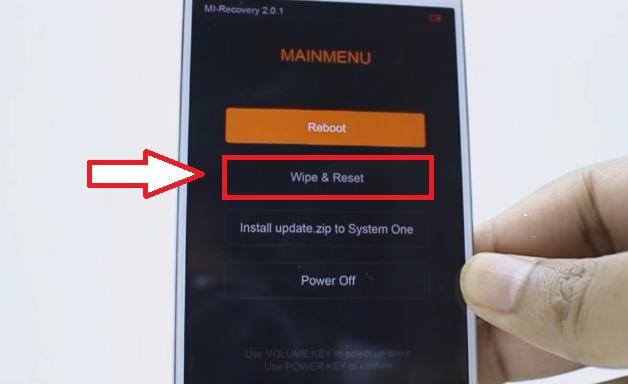
Также вы можете попробовать при сохранении указать лишь базовые данные, то есть номер телефона и имя. Это также может помочь, после чего следует пробовать внести все остальные данные, используя редактор.
Самым крайним методом является сброс до заводских настроек, однако при этом вы потеряете буквально все данные, которые имеются на телефоне.
Чаще всего проблемы связаны именно с симкой, поэтому решить проблему можно просто установив другое место хранения для ее данных. Если же это не поможет, то рекомендуется обратиться в сервисный центр по ремонту телефонов – в некоторых случаях это может спасти ваш смартфон от необдуманного сброса до заводских настроек.
![]() Загрузка…
Загрузка…


Чтобы сохранить контакты на Xiaomi, надо провести фильтрацию материала. Автоматическое распределение связей по хранилищам может игнорировать важный ресурс пользователя. Настройки содержат выбрать сервис, который разместит важные или все материалы. Необычный интерфейс позволяет фиксировать абонентов на карте, а также использовать облачное хранилище. Ручная корректировка исключит потерю материала организации общения, поможет поместить сведения правильного файла. Затем их можно будет перенести для сохранности.
Многие пользователи выражают недовольство трудностями использования телефонной книги. Чтобы справиться с поставленной задачей, надо учесть особенности интерфейса гаджета.
Комментарии:
- Я думаю, многие сталкивались с тем, чтобы сохранить контакты на Xiaomi. Процесс несложный. Проверено на собственном опыте. В отличие от других телефонов, которые предлагают те же опции в приложении «Контакты», вам нужно войти в настройки. Перейдите в Настройки, Системные приложения, Контакты, Импорт и Экспорт контактов. Здесь вы можете найти параметры импорта и экспорта контактов. Далее выберите Настройки. Прокрутите страницу и выберите Все. Выберите Google. Выберите свою учетную запись. Убедитесь, что выбран пункт Контакты, и выберите Еще. Выберите Синхронизировать сейчас. Ваши контакты из Google теперь будут синхронизированы с вашим смартфоном. Чтобы скопировать контакты с SIM-карты, вернитесь на главный экран и выберите Контакты.
Почему так происходит
Сохранить контакты на Xiaomi непросто из-за одновременной активности двух сервисов. Mi и Google объединяют записи облака. SIM-карта является третьим источником информации. Использование социальных сетей окончательно дестабилизируют поток материалов. Чтобы синхронизировать данные, необходимо применить фильтр. Определив один путь, удается упорядочить схему поступления цифр абонентов.
Приложение «Контакты» содержит параметр настроек. Среди них есть фильтр, который поможет зафиксировать объем. Владелец гаджета может установить перемещение всех поступающих звонков, а также ограничить их движение по своему вкусу. Не следует забывать о переключателе симки, который отразит абонентов общего списка.
Если вы столкнулись с этим — Почему Xiaomi не видит контакты на сим карте — Решения. То вам стоит посмотреть как мы справились.
Способы сохранения
Сохранить контакты на Xiaomi необходимо при добавлении нового общения. Значок «+» после нажатия отразит новое окно внесения сведений. После записи имени следует выделить элемент между крестиком и галкой. Он фиксирует хранилище, которое лучше выбрать вручную. Симка изменит путь движения информации, извлечет данные из облачной структуры.
Смартфоны, произведенные до 2019 года, часто выдают ошибку операции. Они не фиксируют запись карты. Извлечение инструмента поможет активировать его при легком воздействии школьной стирки из канцелярских принадлежностей на основание носителя.
Если требуется узнать телефоны, то надо скопировать, разместив в памяти. Для этого выполнить действия:
- Найти уведомление «Системные приложения», его содержат настройки.
- Выбрать импорт и экспорт в общем объеме.
- Указать «симку» переноса информации (их может быть две).
- Из схемы, предложенной системой, активировать подходящий аккаунт.
- Все отобранные записи импортировать, кликнув появившуюся надпись.
Данный способ расположит абонентов смартфона в памяти, осуществится привязка к аккаунту. Аналогичные действия осуществляются при переносе любого другого гаджета. Файл перемещения создает смартфон, раздел «корень внутренней памяти». Отсюда он переносится к ПК. Присвоенное имя 00001.vcf несложно отыскать среди инструментов. Разобравшись с разнообразными способами запоминания информации абонентов, владелец популярного гаджета легко общается, находя знакомых абонентов.
ПОСЛЕДНИЕ ЗАПИСИ В РУБРИКЕ
Post Views:
2 307
Многие владельцы гаджетов китайского производителя Xiaomi жалуются, что телефон не сохраняет контакты. То есть не получается создать новую запись в телефонной книге, а при попытке сделать это на экране появляется надпись «Произошла ошибка» или «Не удалось сохранить изменения». Причин, почему не сохраняются контакты в телефоне, несколько. Разберем, как исправить ситуацию.

Телефон Xiaomi не сохраняет контакты из-за проблем с сим-картой или ПО.
Содержание
- 1 Причины проблемы
- 2 Как устранить ошибку
- 3 Порядок правильного сохранения контактов в смартфоне
Причины проблемы
С Андроид-устройствами часто случаются какие-то неполадки. Ошибка, связанная с невозможностью сохранить контакт, происходит из-за разных обстоятельств, но зачастую причины тому следующие:
- переполнена память SIM-карты. Когда пользователь добавляет новый контакт, он выбирает, куда сохранить информацию о нем. По умолчанию данные хранятся на самом телефоне, но хранилищем может быть и непосредственно SIM-карта. Но надо понимать, что симка не «резиновая», с ограниченным объемом памяти. Поэтому, прежде чем сохранять новый номер телефона, не лишним будет убедиться, что места на карте достаточно. Как это сделать: зайти в «Настройки», раздел «Контакты» и отыскать информацию по симке. Если напротив строк «Занято» и «Всего» указаны одинаковые цифры, значит пора часть контактов переместить в память телефона. Если этого не сделать, ошибка так и продолжит появляться. Там же, в настройках, можно выставить, чтобы новые контакты автоматически записывались на телефон, который будет выступать хранилищем. Либо же с этой целью используют «облачный» сервис;
- сбой в программном обеспечении. Обычно ошибки с мобильным устройством случаются, когда его оперативная память переполнена. Для их устранения достаточно позакрывать все работающие приложения, причем принудительно, и перезагрузить телефон.
Вкратце, если появляется ошибка при сохранении контакта, первое, что рекомендуется проверить – заполненность памяти СИМ-карты. Если места достаточно, пробуют перезагрузить гаджет и повторить попытку. Бывает, этот способ не приносит желаемого результата, и в таких случаях действуют иначе.
Как устранить ошибку
Если место на симке еще есть, а перезагрузка не помогает, делают следующее:
- выключают смартфон, извлекают лоток с SIM-картой и вставляют его заново. Обычно ошибка после этого исчезает. Вместе с этим рекомендуется очистить карточку от загрязнений, используя обычный ластик. Действие точно не будет лишним – уход нужен всему;
- меняют место, куда сохраняются номера. Ошибка появляется преимущественно в тех случаях, когда контакт записывается на СИМ-карту. Отсюда наиболее простое решение – выбрать в качестве хранилища сам телефон. Альтернативный вариант – сохранение контактов в «облако» Google или на Mi-аккаунт;
- вводя данные, указывают только имя абонента и его номер. Далее переходят в настройки, и там добавляют все необходимое: фамилию, компанию, комментарии к номеру и пр. Если ошибка появляется именно после этих действий, придется сохранять только базовые сведения. Этот вариант многих не устраивает. Опять же, дело в ограниченной памяти симки. Если нужны обширные сведения о контакте, лучше сразу выставить, чтобы они хранились в памяти телефона;
- радикальный метод – сброс настроек мобильного до заводских. Это так называемый «hard reset», который исправляет большинство ошибок. Но прежде чем сбрасывать настройки, рекомендуется сделать резервную копию данных, так как вся пользовательская информация с устройства будет удалена.

Переустановка сим карты.
Проблема сохранения контактов встречается на телефонах, выпущенных до 2019 года. Как показывает практика, зачастую дело в самой SIM-карте. Когда ни один из способов не дал нужного результата, остается только визит в мастерскую.
Порядок правильного сохранения контактов в смартфоне
Если телефонная книга еще пустая и сохраняется первый номер, действия следующие:

Выбор места хранения контактов.
- Тапнуть по значку телефонной трубки, расположенному на главном экране.
- Перейти во вкладку «Контакты» (находится сверху).
- Внизу, в дополнительном меню, нажать на «Создать новый контакт».
- Указать место хранения. Выбирают «облако», то есть Mi-аккаунт, SIM-карту или «Внутренняя память» (непосредственно телефон).
- Заполнить анкету контакта, введя номер, имя, фамилию и другую информацию.
- Сохранить запись, тапнув по галочке в правом нижнем углу.
Если телефонная книга частично заполнена, последовательность немного другая:
- Открыв приложение «Телефон» перейти в раздел «Контакты».
- Тапнуть по значку «+».
- Выбрать место, куда записать номер, ввести всю необходимую информацию, и сохранить.
Когда появляется уведомление об ошибке «Не удалось сохранить контакт», вероятно, проблема в СИМ-карте. Универсальный способ решения в этом случае – записывать номера в память гаджета. Если и это не поможет, пробуют радикальное решение – сбрасывают настройки смартфона до заводских. Но надо помнить, что вместе с этим «обнулится» вся личная информация: фотографии, видеозаписи, музыка и прочее. А значит не лишним будет изначально проконсультироваться со специалистом, а уже потом, если он не даст внятного ответа, сбрасывать параметры.
Справочник адресов и контактов - вещь драгоценная. Мы не хотим потерять весь список телефонных номеров. Действительно, бывает интересно иметь возможность сохранять контакты во втором месте, отличном от вашего XIAOMI Redmi 9, чтобы эту резервную копию можно было восстановить из любого места и на любом ноутбуке. Как на андроиде можно просто держать контакты? В этой статье мы объясним, как сохранить контакты в учетной записи Google Drive, на SIM- или SD-карте или на ПК. Если вы хотите сохранять сообщения с вашего XIAOMI Redmi 9, ознакомьтесь с нашей статьей.
Как сохранить контакты XIAOMI Redmi 9 в Google?
Чтобы иметь возможность создать резервную копию в Google, вам сначала нужно создать электронную почту Gmail. Сохранение этих данных в Google с XIAOMI Redmi 9 позволит вам иметь все свои данные в любое время с любого компьютера или ноутбука. Чтобы создать резервную копию или снова сохранить, все, что вам нужно сделать, это выполнить следующие инструкции:
- Перейдите в меню настроек вашего XIAOMI Redmi 9.
- Во-вторых, нажмите «Учетные записи и резервное копирование» или «Дополнительные настройки» или «Система».
- Затем в Резервное копирование и восстановление или Резервное копирование и сброс
- Затем нажмите активировать, сохранить мои данные под учетной записью Google, она содержит резервную копию контактов
- Если это еще не сделано, необходимо будет подключить свой адрес Gmail в резервной учетной записи: Добавить учетную запись
- Во-вторых, нажмите на аккаунт Google
- Включить резервное копирование на Google Диск
- Затем нажмите Сохранить сейчас
Таким образом вы сохраните свои контакты на Google Диске. Обычно резервное копирование данных XIAOMI Redmi 9 выполняется автоматически во второй раз.
Вы можете экспортировать свои контакты на SIM-карту, SD-карту или файл vCard. Это позволяет вам иметь возможность импортировать контакты с вашего XIAOMI Redmi 9 на новый мобильный телефон с помощью вашей SIM-карты или файла vCard .. Таким образом, чтобы сохранить свои контакты, вам необходимо соблюдать следующие инструкции:
- Перейдите в приложение «Контакты» на вашем XIAOMI Redmi 9.
- Щелкните строку меню или 3 параллельные линии.
- Затем нажмите Управление контактами.
- Во-вторых, нажмите Импорт / Экспорт контактов.
- Затем нажмите на экспорт, вас спросят, в какое место вы хотите сохранить свои контакты:
- сим-карта
- SD Card
- Внутренняя память
- В файл VCF или vCard
Как создать резервную копию всех контактов вашего XIAOMI Redmi 9 на ПК?
Фактически вы можете сохранить свои контакты с XIAOMI Redmi 9 на компьютер. Для этого полезно загрузить программное обеспечение типа Dr.Fone или специальное программное обеспечение для бренда вашего XIAOMI Redmi 9. Таким образом вы можете создавать резервные копии информации (сообщений, снимков, контактов и т. Д.).
Восстановить контакты из резервных копий?
Вы можете восстановить восстановление контактов с помощью компьютера, из файла VCard, с SD или SIM-карты или даже с помощью Google Диска.
Восстановление контактов, хранящихся на Диске
- Откройте приложение «Настройки» на своем телефоне XIAOMI Redmi 9.
- Коснитесь Google
- В разделе «Службы» нажмите «Настроить и восстановить».
- Затем нажмите на сотовый телефон, содержащий контакты, которые нужно скопировать.
- Затем нажмите Восстановить контакты
- Затем выберите резервную копию для восстановления текущего устройства, поэтому потенциально XIAOMI Redmi 9
- Затем проверьте, хотите ли вы также импортировать контакты с SIM-карты.
- Для завершения нажмите Восстановить
Восстановление контактов с помощью SIM-карты вашего XIAOMI Redmi 9
Импортировать контакты с SIM-карты или SD-карты будет легко. Вы сможете с уважением относиться к следующему руководству:
- Перейдите в приложение «Контакты» на вашем XIAOMI Redmi 9.
- Нажмите на меню или настройки контакта
- Тогда Управление контактами
- Затем нажмите Импортировать контакты.
- И нажмите на расположение сохраненных контактов, SIM-карту или SD-карту.
- Затем нажмите Импорт.
Если вам нужна другая информация о вашем XIAOMI Redmi 9, мы приглашаем вас взглянуть на другие статьи в категории: XIAOMI Redmi 9.
Содержание
- С sim-карты на телефон
- С телефона на sim-карту
- С телефона на телефон
- С телефона на компьютер
С sim-карты на телефон
Предположим, вы храните контакты на «симке», но что делать, если количество номеров давно превысило ее лимит? А если хочется указать дополнительные номера, добавить фото, адрес и другие сведения?
В таком случае просто скопируйте данные в память смартфона Xiaomi:

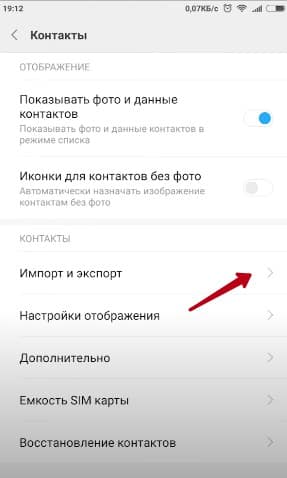
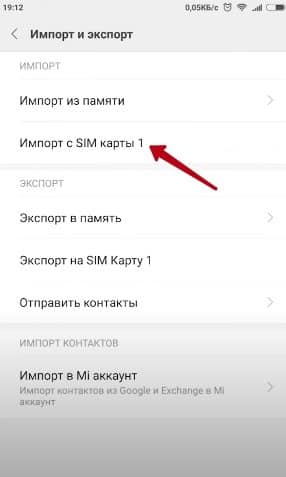
4. После этих действий система предложит вам список привязанных аккаунтов, куда можно копировать телефонные номера.
Обычно пользователи выбирают Google-аккаунт, поскольку без него полноценное использование смартфона Xiaomi невозможно.
Тем не менее, вы можете выбрать любой другой аккаунт: например, Mi или Яндекс. После выбора отметьте необходимые номера на сим-карте и нажмите кнопку «Импорт», расположенную в нижней части экрана.
Система не только сохранит все контакты в память телефона, но и привяжет их к аккаунту, так что в дальнейшем они всегда будут с вами.
С телефона на sim-карту
Если вы хотите, наоборот, сохранить номера на «симку», выполните следующую инструкцию:

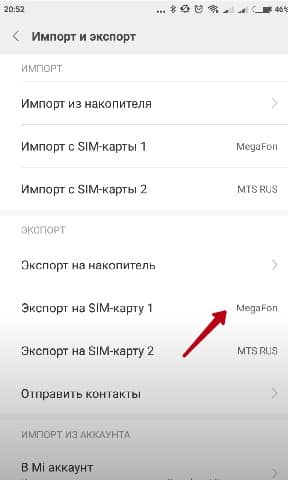
3. Система сообщит, что на «симку» можно записать только 249 номеров, остальные не будут скопированы.
4. Выберите необходимые контакты и нажмите галочку в правом верхнем углу экрана.
После этого появится уведомление об успешном завершении экспорта.
С телефона на телефон
Пользователи смартфонов Xiaomi могут воспользоваться удобной опцией переноса контактов без задействования сим-карты:
- Пройдите по пути «Настройки» — «Системные приложения» — «Контакты» — «Импорт и экспорт».
- Выберите пункт «Отправить контакты».
- В списке доступных способов найдите приложение Mi Drop (на новых моделях и версиях MIUI оно называется ShareMe).
- После выбора приложение начнет искать другое устройство Xiaomi.
- На втором телефоне нужно зайти в приложение Mi Drop (ShareMe) и активировать опцию «Получить».
- Если все сделано верно, то между смартфонами установится связь. Подтвердите получение файла.
После этого все номера с именами автоматически появятся на втором устройстве.
С телефона на компьютер
В некоторых ситуациях телефонные номера приходится копировать на компьютер.
На устройствах Xiaomi для этой цели используется аккаунт Google или экспорт на внутреннюю память.
Для переноса через Google следуйте инструкции:
- Зайдите в «Настройки» — «Google».
- Перейдите в раздел «Выбор и сброс настроек» — «Восстановление контактов».
- Проверьте наличие надписи «Ваши контакты Google автоматически синхронизируются с вашими устройствами».
Если эта фраза отсутствует, включите копирование:
- Вернитесь в главное меню «Google» и выберите «Сервисы в аккаунте».
- Перейдите в подраздел «Синхронизация контактов».
- Активируйте пункт «Копировать и синхронизировать контакты».
Теперь включите компьютер, запустите браузер и перейдите на сайт contacts.google.com.
При необходимости авторизуйтесь в системе и просматривайте все контактные данные, которые находятся на смартфоне Xiaomi.
Для экспорта:
- Нажмите кнопку «Экспортировать» в левом меню сайта.
- Выберите формат файла (обычный — Google CSV, для Microsoft Outlook — Outlook CSV, vCard — для устройств Apple).
- Еще раз нажмите «Экспортировать».
- Файл с номерами загрузится на ваш ПК.
Чтобы экспортировать лишь некоторые номера, отметьте их галочкой перед тем, как приступить к экспорту.
Экспортный файл можно создать прямо на Xiaomi:
- Зайдите в «Настройки» — «Системные приложения» — «Контакты» — «Импорт и экспорт».
- Выберите «Экспорт в память» и разрешите доступ к памяти телефона.
- Файл появится в разделе «/mnt/sdcard/00001.vcf» (корень внутренней памяти).
- Подключитесь к ПК через USB и выберите режим «Передача файлов».
- Через проводник откройте файловую систему смартфона и найдите файл 00001.vcf.
- Перенесите его на компьютер.
Xiaomi позволяет копировать файл даже в том случае, если вы не можете подключиться к ПК:
- Зайдите в стандартное приложение «Проводник».
- Перейдите на вкладку со значком папки.
- Пролистайте вниз, пока не увидите файл 00001.vcf.
- Пару секунд нажимайте на файл, чтобы вызвать меню с дополнительными действиями. Нажмите кнопку «Отправить».
- Среди представленных приложений выберите наиболее удобный способ отправки файлов (мессенджеры, соцсети, e-mail, Bluetooth).
Список номеров можно отправить другому человеку или самому себе, чтобы в дальнейшем открыть его с компьютера.
( 4 оценки, среднее 2 из 5 )
- Как внести контакты из журнала звонков
- Как добавить контакт с помощью набора цифр
- Как Xiaomi поставить фото на контакт
Создавать контакты на Смартфоне Xiaomi можно двумя способами. Оба варианта подразумевают собой не только запись самого мобильного, но и возможность выбора особенного рингтона и загрузки на него фото.
Первый вариант: “Как занести новых абонентов из журнала звонков”.
Чтобы это реализовать требуется:
1. В приложении “Телефон”, коснуться “Вызовы”
2. В перечне номеров выбрать нужный и нажать «>» справа
3. Через знак «+» в открывшемся списке коснуться «Создать новый”.
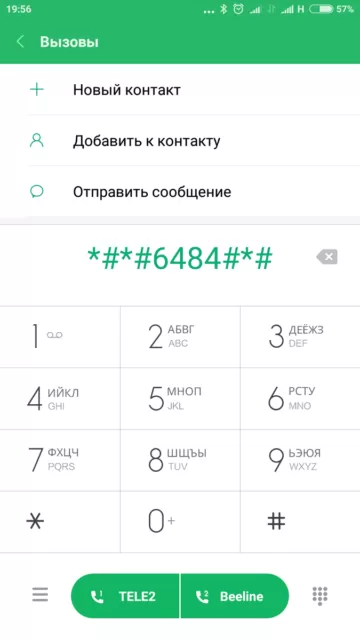
4. Гаджет попросит указать место хранения данных (Google-аккаунт,MI-аккаунт). Сохранение контактов в память телефона Ксиаоми пройдет автоматически.
5.Потом заполнить профиль человека (Имя, рабочий номер и т. д.)
6.Подтвердить все через “ОК ”.
Способ второй: “Как произвести запись в мобильный справочник с помощью набора цифр”
Для этого нужно:
1. В приложении “Телефон” сделать набор.
2. В нижней части экрана появятся ярлыки и вариантами дальнейших манипуляций, из которых навести на «Новый”.
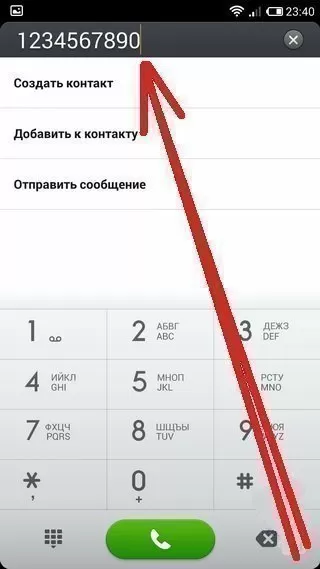
3. Откроется незаполненная страница будущего адресата. Вверху отобразятся цифры, а ниже строки для внесения имени и иных данных.
Все настройки и данные о человеке вносятся в профиль. Там можно добавить дополнительный номер, сделать заставку или назначить особенную мелодию на звонок.
Как в Xiaomi поставить фото на контакт
Первым вариантом будет выбор картинки через настройки в самом аккаунте адресата. В нем найти «Снять фото» или выбрать из “Галереи”. Сделать установку.
Во втором способе в папке “Галереи” в нижней части дисплея кликнуть на троеточие и нажать на строку, в которой предлагается выбранное фото поставить в качестве аватарки.
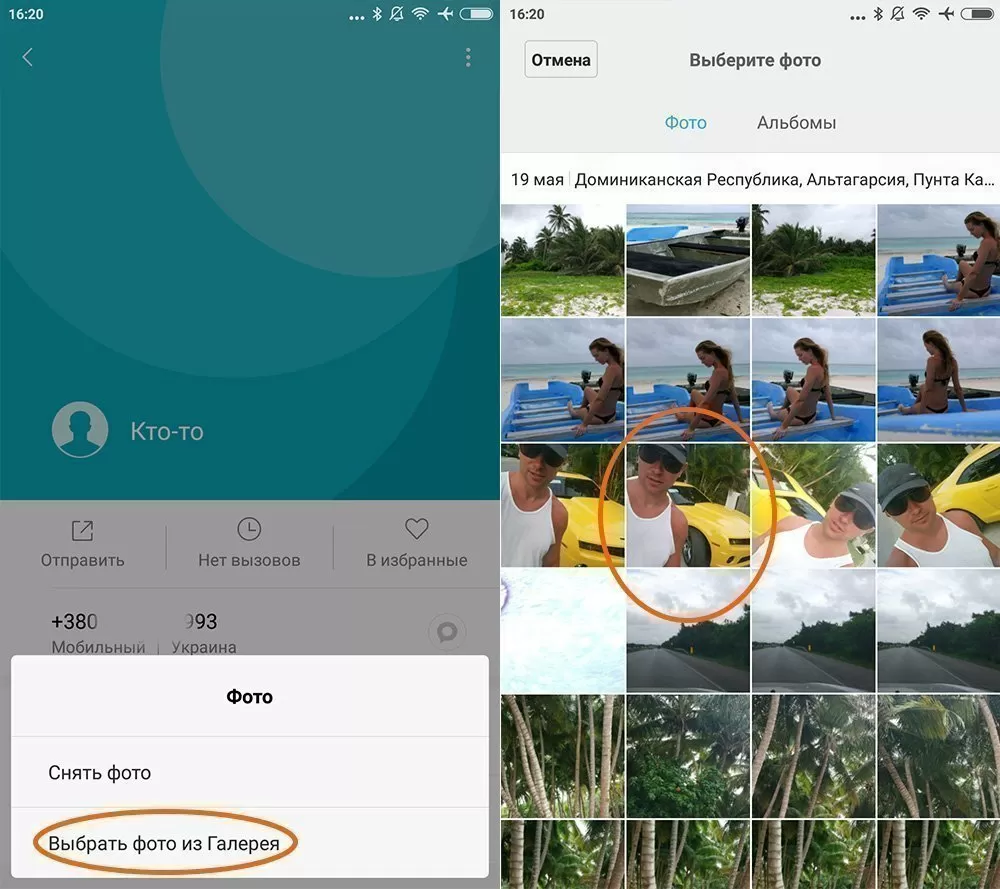
Смартфон переведет к списку номеров для определения абонента. При всплывающей надписи выполнить при “помощи кадрирования” провести по “Кадрированию” и обрезать снимок до нужного размера.
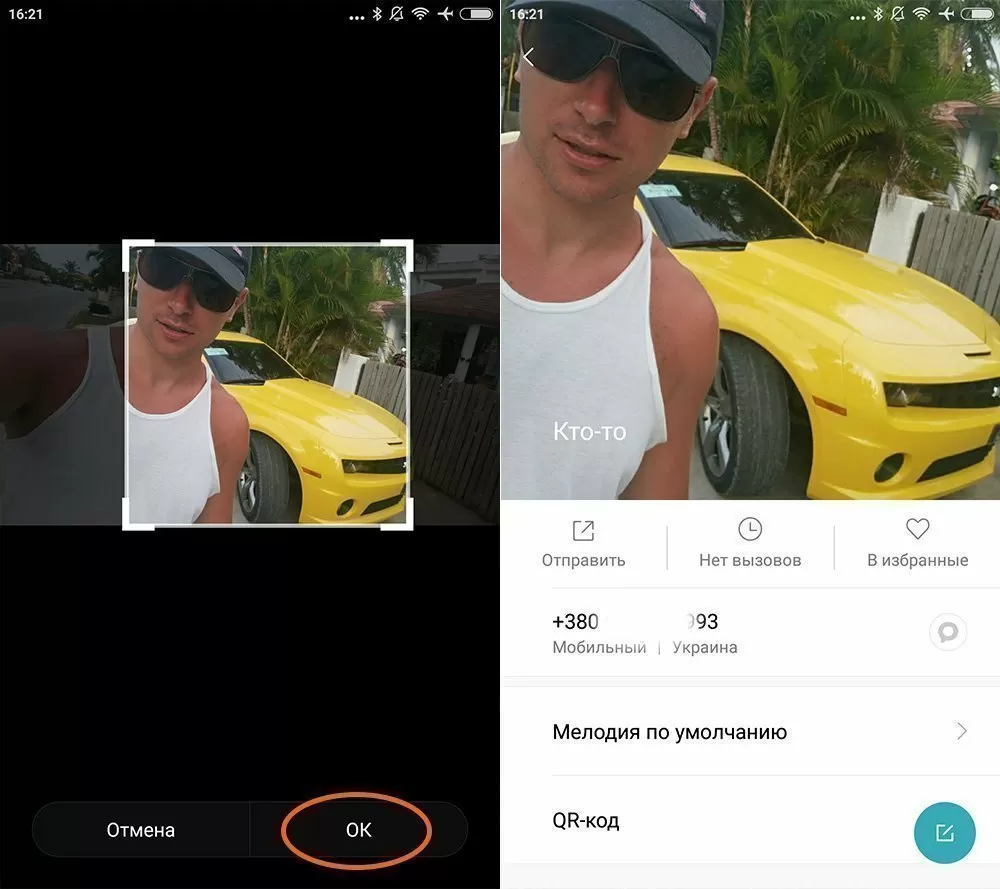
В случае, когда есть необходимость поставить другую музыку на какой-либо мобильный вызов, реализовать это просто также через профиль из справочника. На скрине выше можно увидеть строку “Мелодия по умолчанию” и рядом галочка. Если спуститься в эту опцию, то там будет предложено ее заменить.
